
时间:2022-10-06 编辑:caijya
office软件在日常学习工作中担任了重要角色,其中Excel软件很多小伙伴都很熟悉,在考试成绩出来后,对成绩进行整理时,对成绩结果进行自动评价的功能非常有用,于是下面小编就来讲解一下这个功能的操作步骤。
打开Excel,新建一个工作表。
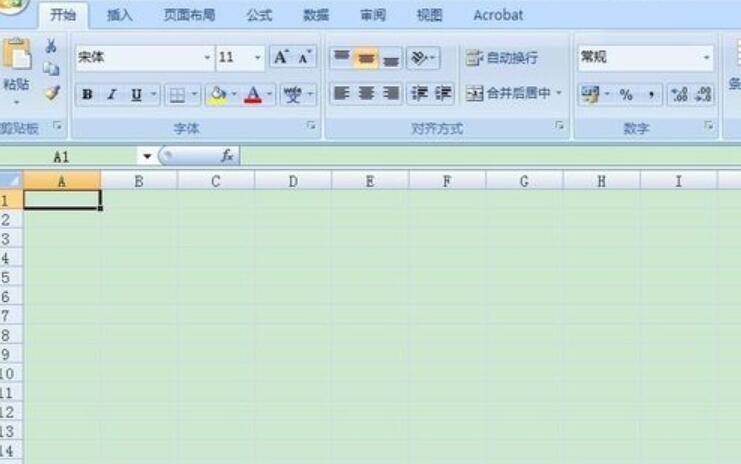
将准备好的成绩清单和编号录入到Excel里来,这个是数据的源头很重要,一定要核对正确,比如编号,成绩等,因为这个直接影响到最后评价等级的准确性,
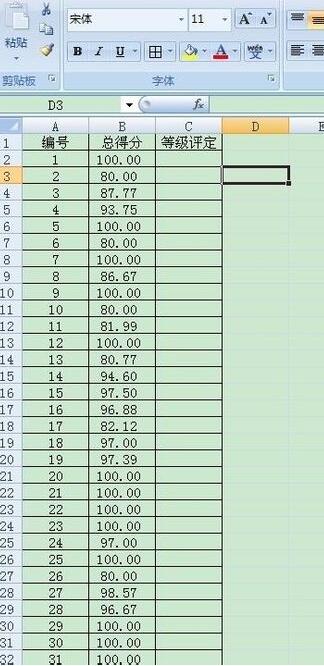
要在该表单的等级评定中取在列C中选择C2位置,输入公式=IF(B270,差,IF(B2=79,中,(IF(B2=89,良,优))))。公式的意思就是当B2成绩列中的成绩高于89分时,则打优;低于89分高于79分时,则打良;低于79分高于70分时,则打中;低于70分时,则打差;依次类推,举一反三,这样等级公式就输好了。
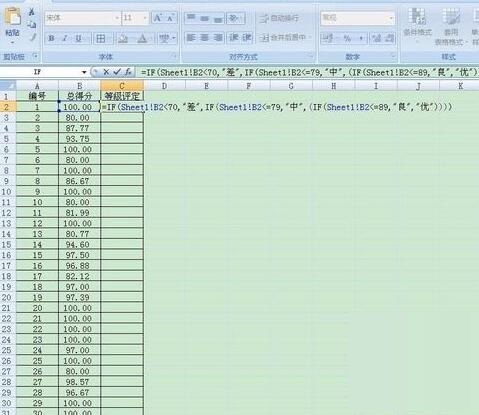
按回车,结果显示优,
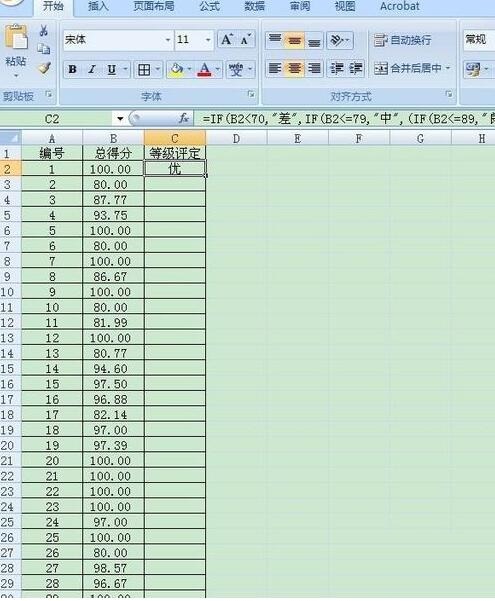
按住C2边角将鼠标往下拖动,直到整个列都铺满,那么B列成绩的评级结果对应的结果就全部显示在C列了。
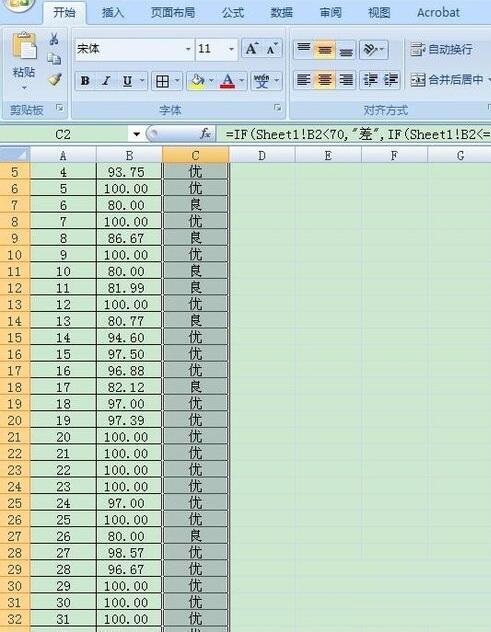
最后记得点保存,及时存储,防止数据丢失。

注意
公式输入时要注意括号的位置,否则函数会出错,该函数主要是引用了Excel的IF函数
以上就是Excel的全部内容了,游戏爱好者为您提供最好用的软件,为您带来最新的游戏资讯!
office办公软件涉及到我们日常的工作和生活,那么office办公软件哪个版本好用呢?现在常用的office办公软件就是微软的office以及金山的wps之类的office办公软件,其实office办公软件非常多,这么多office办公软件哪个好呢?offi